网友偏执提问:window10点关机自动重启
有的用户还不懂win10正式版中的一些内容,下文是小编给大家分享的win10正式版点击关机后自动重启的处理方法,希望对你们有所帮助哦。
win10正式版点击关机后自动重启解决方法
1、开始菜单上鼠标右键,选择控制面板,如图所示
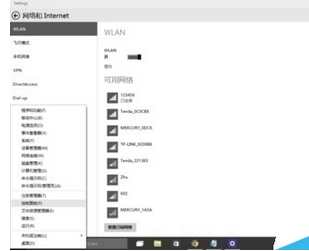
2、找到电源选项,点击进去(如何没发现,点击右上角查看方式,更换为小图标),如图所示
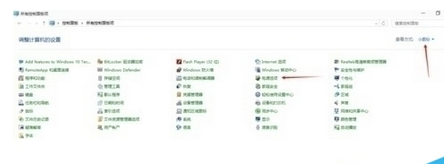
3、点击选择关闭盖子的功能,如图所示
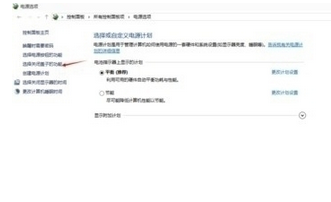
4、此时,下方的关机设置为不可更改状态,我们点击上方的更改当前不可用的设置,如图所示
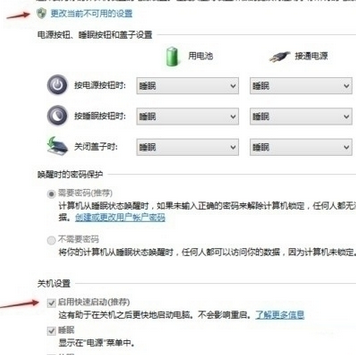
5、下方的设置已经可以更改,我们去掉启动快速启动选择,如图所示
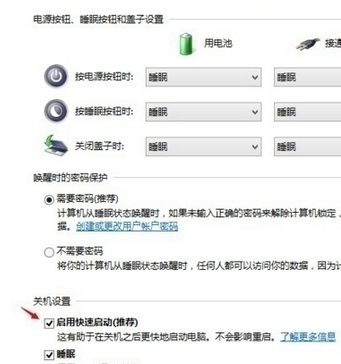
6、点击保存修改,这样就解决了win10关机重启的问题,如图所示
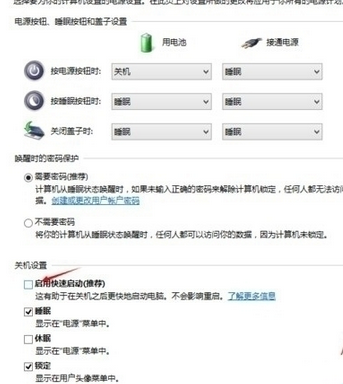
以上就是win10正式版点击关机后自动重启的处理方法了,大家都学会了吗?
关于《轻松面对win10正式版点击关机后自动重启的方法介绍》相关问题的解答成眠小编就为大家介绍到这里了。如需了解其他软件使用问题,请持续关注国旅手游网软件教程栏目。

![oppoa95屏幕刷新率怎么调[oppoa95手机刷新率]](http://img.citshb.com/uploads/article/20240924/66f2565399a0e.jpg)












